碧彩条码打印秤BCⅡ800使用手册
bcom秤常用设置操作手册
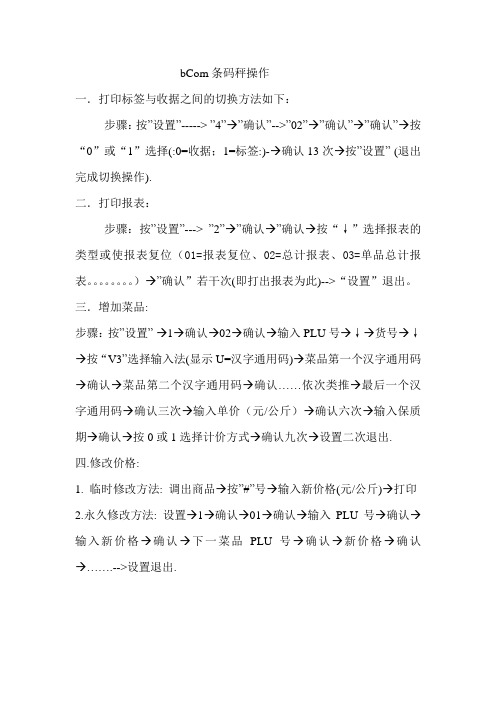
bCom条码秤操作一.打印标签与收据之间的切换方法如下:步骤:按”设置”-----> ”4”→”确认”-->”02”→”确认”→”确认”→按“0”或“1”选择(:0=收据;1=标签:)-→确认13次→按”设置” (退出完成切换操作).二.打印报表:步骤:按”设置”---> ”2”→”确认→”确认→按“↓”选择报表的类型或使报表复位(01=报表复位、02=总计报表、03=单品总计报表。
)→”确认”若干次(即打出报表为此)-->“设置”退出。
三.增加菜品:步骤:按”设置”→1→确认→02→确认→输入PLU号→↓→货号→↓→按“V3”选择输入法(显示U=汉字通用码)→菜品第一个汉字通用码→确认→菜品第二个汉字通用码→确认……依次类推→最后一个汉字通用码→确认三次→输入单价(元/公斤)→确认六次→输入保质期→确认→按0或1选择计价方式→确认九次→设置二次退出.四.修改价格:1. 临时修改方法: 调出商品→按”#”号→输入新价格(元/公斤)→打印2.永久修改方法: 设置→1→确认→01→确认→输入PLU号→确认→输入新价格→确认→下一菜品PLU号→确认→新价格→确认→…….-->设置退出.3、设置快捷键:设置→1→确认→09→确认→选择左面键面商品存放位置→输入PLU号→确认→若要连续设置请选择下一菜品PLU号商品存放位置→输入PLU号→确认→否则……. →按”设置”多次退出.4、设置总价四舍五入设置→1→确认→02→确认→1→确认→按”设置”多次退出bCom条码秤打折与Code密码设置打折键(-%)打折设置步骤:1、按“设置”键--→3--→确认--→03--→确认二次--→1--→确认--→输入折扣号:1--→确认1--→确认--→按“设置”多次退出2、按“设置”键--→6--→确认--→22--→确认--→1--→确认--→按“设置”多次退出3、按“设置”键--→1--→确认--→46--→确认--→1--→确认三次--→输入折扣% 比例(如:98%)--→确认--→--→按“设置”多次退出设密码步骤:按“设置”键--→8--→确认--→04--→确认--→输入密码:六位数(如:123456)--→再次输入密码:六位数(如:123456)--→按“设置”多次退出常见故障及处理方法5.1【秤打印标签会出2-3张空白纸,出纸不准】或【秤初始化后测纸不良会连续出纸】◆处理方法:秤上按设置键再按走纸键,机器自动测纸后如正常方可正常使用,如还是不正常方法如下◆处理方法: 按设置9 确认40 确认将电机类型改成Ⅱ型,按0或1选择(0--表示:Ⅰ型;1--表示:Ⅱ型),再按走纸键如还是不正常检查是否卡纸或更换走纸马达组件。
碧彩条码打印秤BCⅡ800使用手册(管理员)
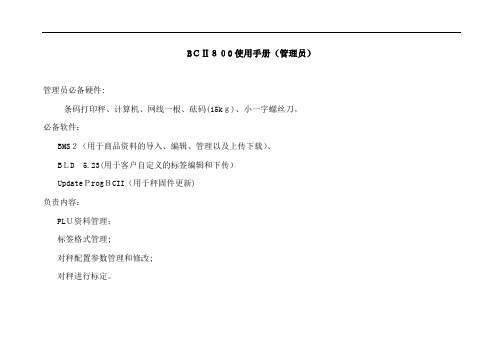
BCⅡ800使用手册(管理员)
管理员必备硬件:
条码打印秤、计算机、网线一根、砝码(15kg)、小一字螺丝刀。
必备软件:
BMS2(用于商品资料的导入、编辑、管理以及上传下载)、
BLD 5.23(用于客户自定义的标签编辑和下传)
UpdateProgBCII(用于秤固件更新)
负责内容:
PLU资料管理;
标签格式管理;
对秤配置参数管理和修改;
对秤进行标定。
一、零售秤软件安装:
BMS2商品资料管理软件安装
1.若计算机未安装.NET2.0,请双击如下图标先安装.NET2.0; 2.然后安装BMS,双击如下图标。
BLD标签设计软件安装
1.首先,安装BLD编辑软件;
2.安装Installation SXCom BLD V7.77传输软件。
(注:必须将两个软件安装在同一盘符内,否则将出现“SX COM 无法找到”的错误)。
碧彩条码打印秤BCⅡ800使用手册(操作员)
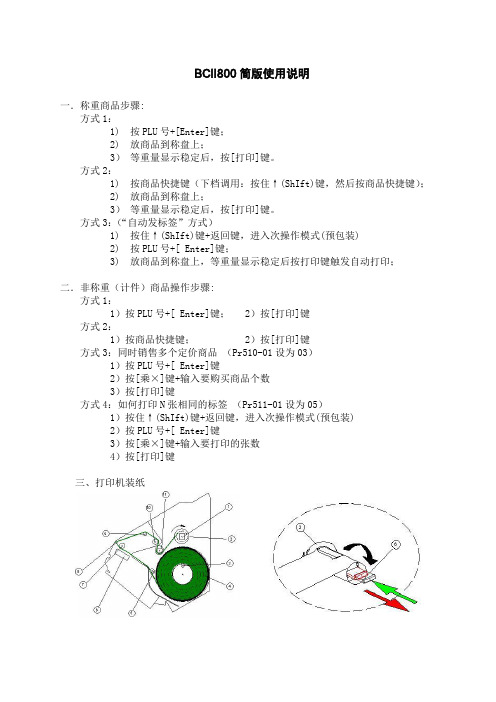
BCⅡ800简版使用说明一.称重商品步骤:方式1:1) 按PLU号+[Enter]键;2) 放商品到称盘上;3)等重量显示稳定后,按[打印]键。
方式2:1) 按商品快捷键(下档调用:按住↑(ShIft)键,然后按商品快捷键);2) 放商品到称盘上;3)等重量显示稳定后,按[打印]键。
方式3:(“自动发标签”方式)1) 按住↑(ShIft)键+返回键,进入次操作模式(预包装)2) 按PLU号+[ Enter]键;3) 放商品到称盘上,等重量显示稳定后按打印键触发自动打印;二.非称重(计件)商品操作步骤:方式1:1)按PLU号+[ Enter]键; 2)按[打印]键方式2:1)按商品快捷键; 2)按[打印]键方式3:同时销售多个定价商品(Pr510-01设为03)1)按PLU号+[ Enter]键2)按[乘×]键+输入要购买商品个数3)按[打印]键方式4:如何打印N张相同的标签(Pr511-01设为05)1)按住↑(ShIft)键+返回键,进入次操作模式(预包装)2)按PLU号+[ Enter]键3)按[乘×]键+输入要打印的张数4)按[打印]键三、打印机装纸四、编辑新品按[菜单] ⇒输入110⇒[确认] ⇒输入商品PLU号⇒[确认]⇒01 进入输入单价(改价: 输入新价格⇒[确认])04 进入输入保质期05 进入输入条码001+商品条码+补5个006 进入设置是否允许改价(0:不允许;1:允许)07 进入设置销售方式(0:称重;1:非称重)10 进入输入品名 (按“Ctrl+1”进入拼音输入法⇒输入完毕,按[确认];商品输入错误按[清除]键;退出按[菜单]键)五、去皮方式一;可直接把需去皮的物品放置在秤盘上按[去皮]键方式二;在已知去皮的重量时,可先按[去皮]键⇒输入去皮的重量⇒再按[去皮]键六、时间和日期设定: Pr500-01设定日期; Pr500 -02设定时间。
使用注意事项:操作人员务必遵守《BC II 基础级II 操作手册》安全操作规范,非专业人士不要对条码秤进行拆卸,涉及产品内容编辑、秤内部参数修改、秤的维护请找条码秤管理员帮助。
BC-820型皮带秤控制仪表使用说明

BC-820型皮带秤控制仪表使用说明(V3.1)一.概述BC-820型仪表是参照进口同类仪表开发设计的高性能皮带秤控制仪表,该仪表采用进口32位工业级CPU,10×5汉字液晶显示和数字、功能复合键操作的人机界面,具有多组相互隔离的输入输出接口,各接口具有多重抗干扰措施。
在功能方面该仪表突出体现实用性、智能化、多功能和使用方便等特点,是国内同类产品中性价比很高的一款仪表。
适合于各种连续式配料秤的控制。
二.功能特点1.采用32位ARM CPU可靠性高运行速度快。
2.智能控制算法和智能化功能处理大大简化了参数的设置,使仪表操作非常简单。
3.标准modbus通讯接口,便于与其他系统的连接。
4.多键操作,方便快捷。
5.特殊设计的电源电路,不仅可靠性高,而且电压适应范围更宽。
克服了普通开关电源只适合低电压运行,而不适合高于260V的高电压电源运行的缺点。
6.双套数据存储电路,所有参数均备份存储,一旦数据受到干扰,可自动恢复。
同时仪表还设置恢复出厂设置、恢复备份等功能。
7.采用性能更优越的ADC电路,不仅速度快,精度高,而且避免了常见可编程ADC电路因干扰配置文件丢失后无法正常运行的弊端。
8.测速输入端增加脉冲整形电路,可以使测速结果更准确、稳定。
9.仪表设置更多的功能模式。
仪表包括单调速方式、双调速方式、恒速方式、计量方式、绞刀秤方式、冲板流量计方式等。
另外可以采用由模拟输出实现的前馈控制,实现无测速装置的调速运行。
10.灵活的控制方式。
仪表可以通过键盘、通讯或接口进行流量设定、仪表启动等操作。
另外,计量方式可选速度启动。
11.在冲板流量计方式,仪表具有4点线性化处理。
12.具有容积运行方式。
当测速传感器或荷重传感器出现故障时仪表可以参考正常时的经验数据进行开环控制。
13.手动运行功能。
该功能可以方便系统的测试。
14.仪表具有参数设置功能、接口测试功能、标定功能(零点标定、链码标定和实物标定)、参数备份和恢复功能等,支持键盘直接修改零点和系数。
碧彩SC秤配置操作手册
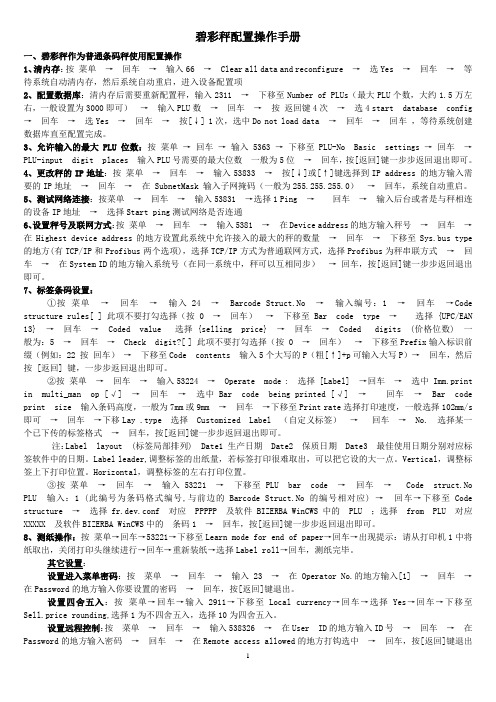
碧彩秤配置操作手册一、碧彩秤作为普通条码秤使用配置操作1、清内存:按菜单→回车→输入66 → Clear all data and reconfigure →选Yes →回车→等待系统自动清内存,然后系统自动重启,进入设备配置项2、配置数据库:清内存后需要重新配置秤,输入2311 →下移至Number of PLUs(最大PLU个数,大约1.5万左右,一般设置为3000即可)→输入PLU数→回车→按返回键4次→选4 start database config →回车→选Yes →回车→按[↓] 1次,选中Do not load data →回车→回车,等待系统创建数据库直至配置完成。
3、允许输入的最大PLU位数:按菜单→回车→输入5363 →下移至PLU-No Basic settings →回车→PLU-input digit places 输入PLU号需要的最大位数一般为5位→回车,按[返回]键一步步返回退出即可。
4、更改秤的IP地址:按菜单→回车→输入53833 →按[↓]或[↑]键选择到IP address 的地方输入需要的IP地址→回车→在 SubnetMask 输入子网掩码(一般为255.255.255.0)→回车,系统自动重启。
5、测试网络连接:按菜单→回车→输入53831 →选择1 Ping →回车→输入后台或者是与秤相连的设备IP地址→选择Start ping测试网络是否连通6、设置秤号及联网方式:按菜单→回车→输入5381 →在Device address的地方输入秤号→回车→在Highest device address的地方设置此系统中允许接入的最大的秤的数量→回车→下移至Sys.bus type的地方(有TCP/IP和Profibus两个选项),选择TCP/IP方式为普通联网方式,选择Profibus为秤串联方式→回车→在System ID的地方输入系统号(在同一系统中,秤可以互相同步)→回车,按[返回]键一步步返回退出即可。
bixolon机器操作相关说明

bixolon机器操作说明一、标签纸和色带安装说明(1)安装标签纸和色带之前必须确认打印机电源已关闭(2)碳带轴大的那一端必须安装在左边(请参考图片)二、软件安装和驱动安装请看屏幕专家视频三、打印机测试和初始化测纸:在操作之前,请把打印机电源关闭,把打印机打开,打印头抬起,(呈现安装标签纸和色带的状态),按住FEED键不放(即靠你面前的按钮),再开电源,两个绿灯会交替闪烁,即可放掉按钮,然后把印字头关上,这时打印机会亮红灯,请继续按三次FEED(即靠你面前的按钮)键,机器会走纸,且走纸过程中有回退的现象,走纸完毕之后,按一下FEED 键,机器走一张完整的标签纸,说明机器测纸成功初始化:在操作之前,请把打印机电源关闭,然后把打印机打开,打印头抬起,(呈现安装标签纸和色带的状态),然后同时按住PAUSE键和FEED键不放(即两个按钮),再开电源,两个红灯会亮并且其中一个红灯会闪烁,即可放掉按钮,然后把打印机关上,这时打印机会亮两个绿灯并且其中一个绿灯会闪烁,请按一次PAUSE键(即靠近闪烁绿灯的按钮),机器会走纸,且会打印出自检信息,走纸完毕之后,即初始化完成四、打印吊牌、洗水布设置打印吊牌洗水布时,关闭机器电源,请把机器底部后盖打开,其中有两排按钮SW1、SW2(共16个开关),请把SW2中的第3个按钮拨到ON状态,然后测纸,打印时,在驱动里面需选择黑标即可正常打印,如果需要打印普通铜版纸,再把第3个按钮拨回即可备注:严格按照说明操作,其他按钮均不需拨动,如有疑问,请电话咨询五、软件页面设置说明(1)如果现在是50mm(宽)*30mm(高)规格的标签纸,假设左边的底纸间距为2mm,右边的底纸间距也为2mm,则在页面设置中的“纸张”参数如下:其中54mm=50+2+2 布局参数设置如下如果是双排的标签纸,即一行两列的标签,则在页面设置中的参数如下:106mm=50+50+2+2(两张标签纸的间距)+2布局参数设置如下:三排以此类推六、驱动属性设置说明(1)点击打印,弹出对话框中有属性按钮,点击属性,进入驱动属性设置(2)点击“选项”其中打印速度和打印浓度请根据所打印的材质进行实际选择,打印一般的普通铜版纸,2478bsc打印机速度选择12.5或者125,3468bsc打印速度选择10或者100,打印浓度打印普通的铜版纸一般选择为14---16之间,客户可根据实际的打印效果进行增减(3)标签格式里面选择“毫米”和“纵向”(4)大小里面的“宽度”“高度”对应页面设置里面的宽度和高度,如果不一致,请更改,非打印区域里面的“左”“右”也和页面设置一致,如果不一致,请更改(5)选项里面设置好之后,点击“高级设置”,其中标签纸张类型请选择“热转”,热敏是在不需要安装色带打印的情况才需选择热敏(6)感测器类型是根据打印的材质来进行选择,如果打印的是间距的标签纸,请选择间距,如果打印的是圆孔的吊牌、或者黑标的洗水部请选择黑标,如果打印的是连续的纸张,请选择连续(7)边距里面一般需填写的为Y边距,客户根据自己实际打印的上下位置来填写,一般标签纸的上下间距为2,对于有的标签纸也可不填写(8)设备选项里面请把“底到顶”勾选参考设置如图所示:选项里面:高级设置里面:。
不干胶条码打印电子秤安全操作规定
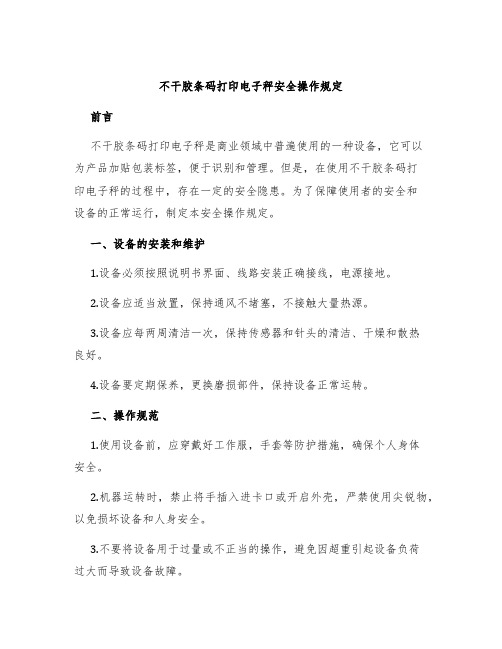
不干胶条码打印电子秤安全操作规定前言不干胶条码打印电子秤是商业领域中普遍使用的一种设备,它可以为产品加贴包装标签,便于识别和管理。
但是,在使用不干胶条码打印电子秤的过程中,存在一定的安全隐患。
为了保障使用者的安全和设备的正常运行,制定本安全操作规定。
一、设备的安装和维护1.设备必须按照说明书界面、线路安装正确接线,电源接地。
2.设备应适当放置,保持通风不堵塞,不接触大量热源。
3.设备应每两周清洁一次,保持传感器和针头的清洁、干燥和散热良好。
4.设备要定期保养,更换磨损部件,保持设备正常运转。
二、操作规范1.使用设备前,应穿戴好工作服,手套等防护措施,确保个人身体安全。
2.机器运转时,禁止将手插入进卡口或开启外壳,严禁使用尖锐物,以免损坏设备和人身安全。
3.不要将设备用于过量或不正当的操作,避免因超重引起设备负荷过大而导致设备故障。
4.及时修理或更换设备磨损部分,保持设备良好的使用状态。
5.及时更换和使用消耗材料,避免因过度使用或使用不当而造成设备故障和危害。
6.设备在使用过程中应避免水、油、尘等杂质污染,以免影响传感器的敏感性能。
7.设备出现异常或故障时,应立刻停机,排除故障并调整设备。
三、注意事项1.在设备使用过程中,要注意保持设备周围的良好通风,防止温度过高。
2.设备在使用中应避免受到电磁干扰等物理环境噪声的干扰,影响设备的稳定性和准确性。
3.当设备长时间停用时,应保持设备的干燥、通风,避免因使用不当而导致设备老化或损坏。
4.使用设备时应遵守相关安全规定,严禁锋利工具和金属物品等造成不必要的危害。
5.当设备出现异常或故障时,应立刻停止使用,及时找到相关人员进行调整和处理。
四、总结在不干胶条码打印电子秤的使用过程中,安全操作是非常重要的。
以上操作规范和注意事项应成为所有使用者必须严格遵守的规定,以确保设备的正常运行和使用者的人身安全。
同时,在使用设备过程中,如果有任何疑问或不安全情况,请及时与工作人员联系,以便处理。
自动检重秤操作说明书
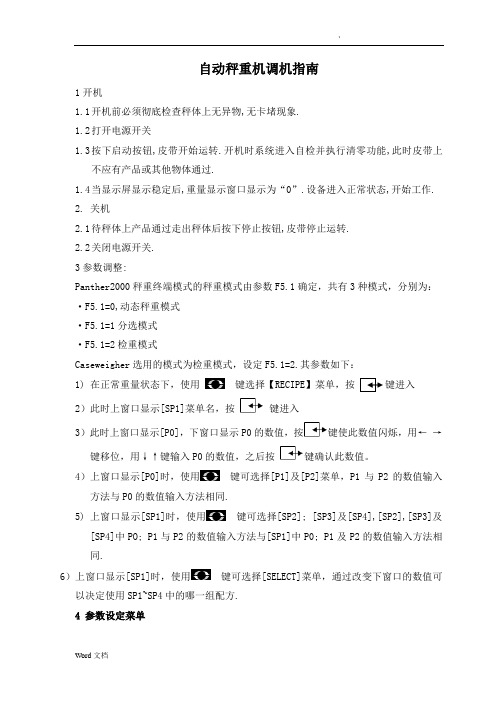
自动秤重机调机指南1开机1.1开机前必须彻底检查秤体上无异物,无卡堵现象.1.2打开电源开关1.3按下启动按钮,皮带开始运转.开机时系统进入自检并执行清零功能,此时皮带上不应有产品或其他物体通过.1.4当显示屏显示稳定后,重量显示窗口显示为“0”.设备进入正常状态,开始工作.2.关机2.1待秤体上产品通过走出秤体后按下停止按钮,皮带停止运转.2.2关闭电源开关.3参数调整:Panther2000秤重终端模式的秤重模式由参数F5.1确定,共有3种模式,分别为:·F5.1=0,动态秤重模式·F5.1=1分选模式·F5.1=2检重模式Caseweigher选用的模式为检重模式,设定F5.1=2.其参数如下:1) 在正常重量状态下,使用键选择【RECIPE】菜单,按键进入2)此时上窗口显示[SP1]菜单名,按键进入3)此时上窗口显示[P0],下窗口显示P0的数值,按键使此数值闪烁,用←→键移位,用↓↑键输入P0的数值,之后按键确认此数值。
4)上窗口显示[P0]时,使用键可选择[P1]及[P2]菜单,P1与P2的数值输入方法与P0的数值输入方法相同.5) 上窗口显示[SP1]时,使用键可选择[SP2]; [SP3]及[SP4],[SP2],[SP3]及[SP4]中PO; P1与P2的数值输入方法与[SP1]中P0; P1及P2的数值输入方法相同.6)上窗口显示[SP1]时,使用键可选择[SELECT]菜单,通过改变下窗口的数值可以决定使用SP1~SP4中的哪一组配方.4 参数设定菜单1)在正常重量显示状态时,使用键选择[SEtUP]菜单。
2)再按键即可进入参数设定菜单。
在进入参数设定状态后上显示器首先显示[F1]组。
一级菜单二级菜单三级菜单菜单说明操作说明秤接口设定组F1 F1.1 最大称量选择(5~100000)最大称重及分度值的对应键附录F1.2 分度值选择(0.005~10)F1.3 线性标定选择(0/1)0:采用两点采样的标定模式1:采用三点采样的标定模式F1.4 秤零点调整(进行秤零点调整前秤必须先进行标定)E SCAL 注:本功能用于秤的日常零点维修保持空秤状态,按[确认]键进入秤零点采集过程。
bcom秤常用设置操作手册
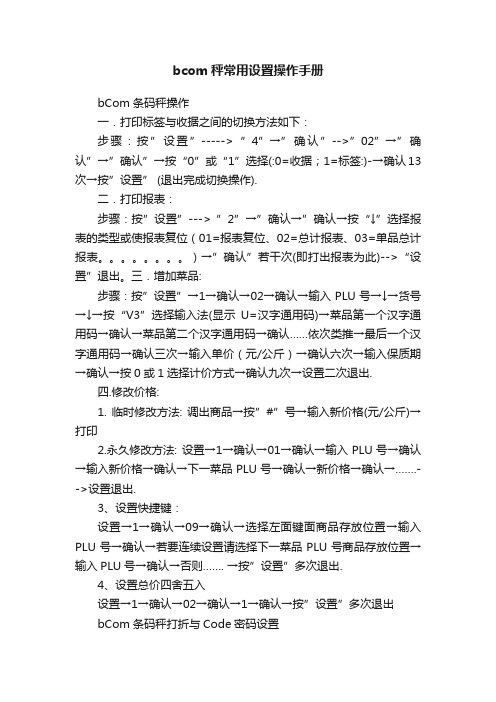
bcom秤常用设置操作手册bCom条码秤操作一.打印标签与收据之间的切换方法如下:步骤:按”设置”-----> ”4”→”确认”-->”02”→”确认”→”确认”→按“0”或“1”选择(:0=收据;1=标签:)-→确认13次→按”设置” (退出完成切换操作).二.打印报表:步骤:按”设置”---> ”2”→”确认→”确认→按“↓”选择报表的类型或使报表复位(01=报表复位、02=总计报表、03=单品总计报表。
)→”确认”若干次(即打出报表为此)-->“设置”退出。
三.增加菜品:步骤:按”设置”→1→确认→02→确认→输入PLU号→↓→货号→↓→按“V3”选择输入法(显示U=汉字通用码)→菜品第一个汉字通用码→确认→菜品第二个汉字通用码→确认……依次类推→最后一个汉字通用码→确认三次→输入单价(元/公斤)→确认六次→输入保质期→确认→按0或1选择计价方式→确认九次→设置二次退出.四.修改价格:1. 临时修改方法: 调出商品→按”#”号→输入新价格(元/公斤)→打印2.永久修改方法: 设置→1→确认→01→确认→输入PLU号→确认→输入新价格→确认→下一菜品PLU号→确认→新价格→确认→…….-->设置退出.3、设置快捷键:设置→1→确认→09→确认→选择左面键面商品存放位置→输入PLU号→确认→若要连续设置请选择下一菜品PLU号商品存放位置→输入PLU号→确认→否则……. →按”设置”多次退出.4、设置总价四舍五入设置→1→确认→02→确认→1→确认→按”设置”多次退出bCom条码秤打折与Code密码设置打折键(-%)打折设置步骤:1、按“设置”键--→3--→确认--→03--→确认二次--→1--→确认--→输入折扣号:1--→确认1--→确认--→按“设置”多次退出2、按“设置”键--→6--→确认--→22--→确认--→1--→确认--→按“设置”多次退出3、按“设置”键--→1--→确认--→46--→确认--→1--→确认三次--→输入折扣% 比例(如:98%)--→确认--→--→按“设置”多次退出设密码步骤:按“设置”键--→8--→确认--→04--→确认--→输入密码:六位数(如:123456)--→再次输入密码:六位数(如:123456)--→按“设置”多次退出常见故障及处理方法5.1【秤打印标签会出2-3张空白纸,出纸不准】或【秤初始化后测纸不良会连续出纸】◆处理方法:秤上按设置键再按走纸键,机器自动测纸后如正常方可正常使用,如还是不正常方法如下◆处理方法: 按设置9 确认40 确认将电机类型改成Ⅱ型,按0或1选择(0--表示:Ⅰ型;1--表示:Ⅱ型),再按走纸键如还是不正常检查是否卡纸或更换走纸马达组件。
色选机800使用说明书第2版

5.13 外部传感器报警 ..................................................... 23 5.14 喂料器的固定 ..Байду номын сангаас.................................................... 24
6.触摸屏的说明 ............................................................ 25 6.1 触摸屏流程说明 ...................................................... 25 6.2 触摸屏的画面说明 .................................................... 31 6.2.1 主题画面 ...................................................... 31 6.2.2 运转画面 ...................................................... 31 6.2.3 模式切换、菜单画面 ............................................ 32 6.2.4 感度设定画面 .................................................. 33 6.2.5 流量设定画面 .................................................. 33 6.2.6 浅黄感度设定画面 .............................................. 34 6.2.7 背景板设定画面 ................................................ 34 6.2.8 日期・时间调整画面 ............................................ 35 6.2.9 品种切换画面 .................................................. 35 6.2.10 喷射阀详细设定画面 ........................................... 36 6.2.11 喷射阀输出选择画面 ........................................... 36 6.2.12 浅黄感度详细设定画面 ......................................... 37 6.2.13 感度详细设定画面 ............................................. 37 6.2.14 报警监视画面 ................................................. 38 6.2.15 喷射阀测试画面 ............................................... 38
碧彩SC秤配置操作手册
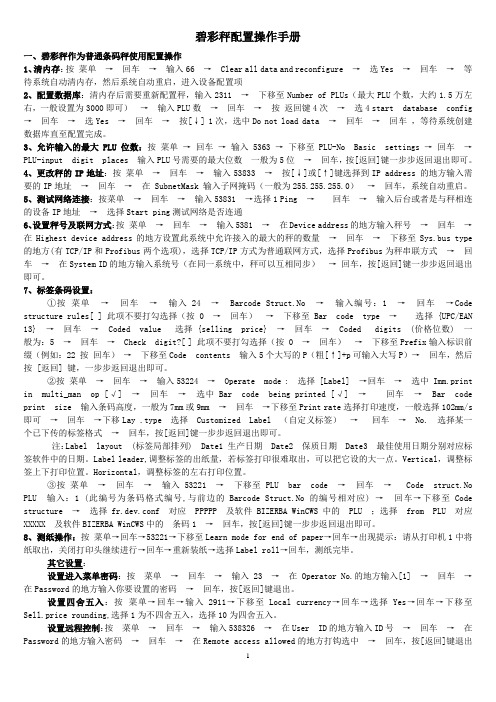
碧彩秤配置操作手册一、碧彩秤作为普通条码秤使用配置操作1、清内存:按菜单→回车→输入66 → Clear all data and reconfigure →选Yes →回车→等待系统自动清内存,然后系统自动重启,进入设备配置项2、配置数据库:清内存后需要重新配置秤,输入2311 →下移至Number of PLUs(最大PLU个数,大约1.5万左右,一般设置为3000即可)→输入PLU数→回车→按返回键4次→选4 start database config →回车→选Yes →回车→按[↓] 1次,选中Do not load data →回车→回车,等待系统创建数据库直至配置完成。
3、允许输入的最大PLU位数:按菜单→回车→输入5363 →下移至PLU-No Basic settings →回车→PLU-input digit places 输入PLU号需要的最大位数一般为5位→回车,按[返回]键一步步返回退出即可。
4、更改秤的IP地址:按菜单→回车→输入53833 →按[↓]或[↑]键选择到IP address 的地方输入需要的IP地址→回车→在 SubnetMask 输入子网掩码(一般为255.255.255.0)→回车,系统自动重启。
5、测试网络连接:按菜单→回车→输入53831 →选择1 Ping →回车→输入后台或者是与秤相连的设备IP地址→选择Start ping测试网络是否连通6、设置秤号及联网方式:按菜单→回车→输入5381 →在Device address的地方输入秤号→回车→在Highest device address的地方设置此系统中允许接入的最大的秤的数量→回车→下移至Sys.bus type的地方(有TCP/IP和Profibus两个选项),选择TCP/IP方式为普通联网方式,选择Profibus为秤串联方式→回车→在System ID的地方输入系统号(在同一系统中,秤可以互相同步)→回车,按[返回]键一步步返回退出即可。
秤操作手册

Btwin基本操作及日常问题1.如何进入操作编辑模式在电子秤正常称重模式下,按<设置上档>→按<1>→屏幕显示[PW],这时输入6位密码:888888→按<现金>→这时就可以输入相应的设置项目编号进行编辑。
(如: 123-编辑摊号)2. 修改设置操作(1)修改商品价格:102→<现金>→输入要修改的PLU号→<现金>→输入新价格→按<现金>完成修改(2)修改日期和时间:106→<现金>→这时按<去皮>可以选择年月日格式→<现金>→输入要修改的日期→<现金>→等待5秒左右出现小时时间修改项→修改完成后按<现金>完成修改。
(3)修改秤号: 108→<现金>→输入要修改的称号(该秤如果原来有秤号的话,按<清除>在输入要修改的秤号)→按<现金>完成修改。
(4)修改摊位号: 123→<现金>→输入要修改的摊位号(该秤如果原来有摊位号的话,按清除在输入要修改的摊位号)→按<现金>完成修改。
(5)秤数据复位: 305→<现金>→按<去皮>→选择YES→<现金>等待电子秤重启完成修改(6)总价圆整: 449→<现金>→输入相应要修改编号(1:圆整到0和5,2:四舍五入,3:对有效位强制进1,4:按1/4圆整) →按现金完成修改。
(7)网络设置: 702→<现金>→屏幕出现HOST,按<现金>→输入IP地址(如:19216800010) →<现金>输入掩码255.255.255.000→一直按<现金>按到重启,完成修改(8)小票强制自动打印功能:452→<现金>输入0或1 (1为自动打印,0为取消自动打印)(9)菜场编号:124→<现金>→查看菜场编号是否最多为4位,菜场名称最输入13个字符(10)打印追溯码: 232→<现金>输入0或1 (1为打印追溯码,0为取消打印追溯码)(11)秤改IP地址:市场管理-〉电子秤管理-〉找坏秤IP地址,编辑(点下)是否注销,否改是保存下。
条码秤基本设置

5
4.How to create PLU in BMS 如何在BMS创建商品
Name 2013-4-20
例如:
6
5.How to create Label 如何创建标签
Name 2013-4-20
7
5.How to set Label in scale 如何在秤上设置标签
Name 2013-4-20
14
8.Set Preset-key (in BMS) 设置快捷键(在BMS)
Name 2013-4-20
15
9.Set Password (in scale) 设置密码(在秤上)
Name 201码
16
10.Delete PLUs (in scale) 删除商品(在秤上)
Name 2013-4-20
Pr610
00 关闭节电模式 1~99 秒
19
13.Check the version of the scale (in scale) 查看程序版本(在秤上)
Name 2013-4-20
Pr701
20
14.Check the printer of the scale (in scale) 检测打印头(在秤上)
Pr545-02
2表示分舍去 6表示分四舍五入
12
7.Price calculate (in BMS) 金额计算(在BMS)
Name 2013-4-20
13
8.Set Preset-key (in scale) 设置快捷键(在秤上)
Name 2013-4-20 下午9时29分1秒
Pr535 -03 选择 2 Pr535 -04 XXX-XXXXXX 键的位置-PLU号 Pr535 -02 可以设置PLU输入位数,如果PLU位数正好是 PLU输入位数,就可以自动调用 Pr535 -06 可以设置自动调用PLU时间
碧彩秤操作手册

碧彩秤操作手册一、相关软件的安装1.安装BLD(标签设计程序)软件;软件版本号Bu ild2332.安装SX-com(标签下传程序)软件;软件版本号V7.773.安装BMS(商品编辑和下传程序)软件;软件版本号BMS2-090413二、标签的设计1.使用BLD程序设计标签;2.或在现有的“格式模版”的基础上,进行设计;3.建议使用40*30标签。
三、秤的调试1.初始化作用:清除内存,清空标签格式、相关设置信息及P LU信息。
操作:选择项目:Pr606;选择子项目:07,输入值:90,按【确认】键,秤自行初始并引导;2.设置IP作用:设置秤的I P地址及子网掩码操作:选择项目:Pr600;选择子项目:03,输入I P地址,选择子项目:04,输入子网掩码;3.建立条码格式作用:设计一个条码并约定其组成(标识位是什么,13位码还是18位码,金额码还是重量码,5位货号还是6位货号等等)操作方法:1)选择项目:Pr210;输入要定义的条码类型的编号(比如输入01,即开始约定第一种条码类型,秤上可以约定多个条码类型,不同的商品可以调用不同的条码类型,比如卖场有些商品使用13位码,有些商品使用18位码)2)选择子项目:01;如果打印13码,输入0000,如果打印18码,输入1000,默认是0000;3)选择子项目:02;输入生鲜条码的标识位,比如21开头,就输入21;4)选择子项目:03;输入标志位后的条码组成(其子项目代表的含义如下-01:价格02:重量03:个数05:货号06:PL U号)举例:5位PL U号+5位金额,就输入06050,01050,5位货号+5位重量,就输入05050,02050;注意:输入06050后,会跳转到04子项,这时要返回03子项,再输入01050 5)选择子项目:04;按【确定】键,可以看到一串代码,即设计好的条码类型;这时,按【上箭头】+【确定】,生成该定义的条码。
4.使用标签下传程序,把设计好的标签格式下发到秤内5.使用商品编辑及下传程序,建立标题文本(店名),并下发到秤内6.在秤上调用发过来的标签格式作用:发到秤内的标签格式必须先声明后才可以使用;操作:选择项目:Pr555选择子项目:02,输入要调用的标签格式编号(BLD中下传的格式编号);选择子项目:01,声明标签格式类型,一般输入00,即使用自定义标签格式。
定量秤使用说明书

定量秤使用说明书
一、自动控制操作
1、按下控制箱上绿色按键,定量系统开始工作。
观察“自动手动”按键绿灯应为灭(灯
灭自动控制,灯亮手动控制)
红色按键为关机键,按下后整个控制箱无电,也是紧急停止按钮。
2、按下“定量1自动”键,该键绿灯亮,定量1开始工作,同时仪表显示放料情况。
到
定量1值时自动停止,绿灯灭。
3、按下“定量2自动”键,该键绿灯亮,定量2开始工作,同时仪表显示放料情况。
到定量2值时自动停止,绿灯灭。
4、也可不按上述顺序。
二、手动控制操作
1、如定量称重系统有故障时,可按下“自动手动”按键,此时该键绿灯亮,表明系统进
入手动控制。
2、按住“手动1”键不放松,1 口开始放料。
3、按住“手动2”键不放松,2 口,开始放料。
三、定量值的设定
按仪表面板上的“设置”键,上显示框出现0,并闪烁,下显示框出现Set,按仪表面板上的“T”键两次,上显示框出现2时,按仪表面板上的“输入” 键,按下述表格设置。
四、数据查询
按仪表面板上的“设置”键,上显示框出现0,并闪烁,下显示框出现Set,按仪表面板上的“输入”键,按下述表格设置
五、上料
当称量罐中的重量w定量1+定量2+称量罐下余最小重量或W定量1 (定量2)+称量罐下余最小重量时应向称量罐中补料。
- 1、下载文档前请自行甄别文档内容的完整性,平台不提供额外的编辑、内容补充、找答案等附加服务。
- 2、"仅部分预览"的文档,不可在线预览部分如存在完整性等问题,可反馈申请退款(可完整预览的文档不适用该条件!)。
- 3、如文档侵犯您的权益,请联系客服反馈,我们会尽快为您处理(人工客服工作时间:9:00-18:30)。
BCⅡ800使用手册(管理员)管理员必备硬件:条码打印秤、计算机、网线一根、砝码(15kg)、小一字螺丝刀。
必备软件:BMS2(用于商品资料的导入、编辑、管理以及上传下载)、BLD (用于客户自定义的标签编辑和下传)UpdateProgBCII(用于秤固件更新)负责内容:PLU资料管理;标签格式管理;对秤配置参数管理和修改;对秤进行标定。
一、零售秤软件安装:BMS2商品资料管理软件安装1.若计算机未安装.,请双击如下图标先安装.;2.然后安装BMS,双击如下图标。
BLD标签设计软件安装1.首先,安装BLD编辑软件;2.安装Installation SXCom BLD 传输软件。
(注:必须将两个软件安装在同一盘符内,否则将出现“SX COM 无法找到”的错误)二.BMS2软件使用(PLU编辑、条码编辑、数据下载)1.PLU编辑(注:PLU名称如为中文,字号必须设定为“101~106”的字体,推荐使用104号字体)2、条码编辑:3、数据下载:(注:下发文件之前,请点击“文件”菜单中的“清除主数据”,将以前的操作清除再下载当前数据,否则将从复以前的操作)三、标签设计软件使用:四、UPDATE升级软件操作1、秤的程序包括Apply(应用程序)和Boot(启动程序)Pr716-01 查看应用程序版本;2、使用:请将秤的IP地址填写在文本中,并将升级软件放在根目录,在中填写该升级文件的名称,然后点击处理文件,等待软件升级完成即可。
五、设定设备IP地址,使之和备份PC在一个IP网段中,以便和备份PC进行通讯:IP地址浏览:按[菜单]键,输入600后再输入02按[确认]键,退出设置按[菜单]键IP地址设置:按[菜单]键,输入600后再输入03按[确认]键,输入所需的IP地址XXX,XXX,XXX,XXX例如秤上为,按[确认]保存再按[菜单]键退出,Pr600 04 设置子网掩码常用默认即可设好后可以用Pr601 来查看当前IP地址。
六、秤的初始设置修改(请确认客户需求,如默认数据库配置不能满足客户需要,请进行数据库配置)配置数据库•Pr606 01 (100-6000) PLU 数量默认值:6000•Pr606 02 (0-4) 说明文数量(品名下方)默认值:2•Pr606 03 (1-10) 说明文数量(任意位置)默认值:00•Pr606 04 (0-3) Logo数量默认值:0必须改为1,后88进行81初始化,否则PLU下传出错。
•Pr606 05 (50-1000) 常规文本数量默认值:1500•Pr606 06 (100-6000) 票据存储量默认值:0050•Pr606 07 (100-6000) 剩余动态内存大小•在Pr606 07 按81,根据客户设置进行配置(清空);按90,回到标准设置注:如在配置时,有时数量输不进去,是因为其余项已把内存占用完了,请把其它数量相应减少,即可输入。
BC II 800参数配置管理和修改一.称重商品步骤:方式1:1) 按PLU号+[Enter]键;2) 放商品到称盘上;3)等重量显示稳定后,按[打印]键。
方式2:1) 按商品快捷键(下档调用:按住↑(ShIft)键,然后按商品快捷键);2) 放商品到称盘上;3)等重量显示稳定后,按[打印]键。
方式3:(“自动发标签”方式)1) 按住↑(ShIft)键+返回键,进入次操作模式(预包装)2) 按PLU号+[ Enter]键;3) 放商品到称盘上,等重量显示稳定后按打印键触发自动打印;二.非称重(计件)商品操作步骤:方式1:1)按PLU号+[ Enter]键;2)按[打印]键方式2:1)按商品快捷键;2)按[打印]键方式3:同时销售多个定价商品(Pr510-01设为03)1)按PLU号+[ Enter]键;2)按[乘×]键+输入要购买商品个数;3)按[打印]键方式4:如何打印N张相同的标签(Pr511-01设为05)1)按住↑(ShIft)键+返回键,进入次操作模式(预包装);2)按PLU号+[ Enter]键3)按[乘×]键+输入要打印的张数;4)按[打印]键三、打印机装纸四、编辑新品按[菜单] 输入110[确认] 输入商品PLU号[确认]01 进入输入单价(改价: 输入新价格[确认])04 进入输入保质期05 进入输入条码001+商品条码+补5个006 进入设置是否允许改价(0:不允许;1:允许)07 进入设置销售方式(0:称重;1:非称重)10 进入输入品名(按“Ctrl+1”进入拼音输入法输入完毕,按[确认];商品输入错误按[清除]键;退出按[菜单]键)。
五、去皮方式一;可直接把需去皮的物品放置在秤盘上按[去皮]键方式二;在已知去皮的重量时,可先按[去皮]键输入去皮的重量再按[去皮]键六、时间和日期设定:Pr500-01设定日期;Pr500 -02设定时间。
(菜单500 确认)七、设置快捷键53504按[菜单] 53504[确认] 显示_ _ _-_ _ _ _ _ _,前面三个横杠输入按键位置号,后面六个横杠输入PLU号,输入完按[确认] 按[菜单]退出(前三位数字表示快捷键位置,后六位数字表示目前对应的PLU号码)八、Pr535 -02 用于设定PLU号的位数;Pr535 -06 用于商品的自动调用,设定为“1”将不用按[确认]键,输入PLU号后,商品的自动调用;设定为0,不自动调用,需要按[确认]键调用;1~20设置延迟多少时间后自动调用九、广告文设置Pr202 创建滚动文本!显示下一条,;号代表结束。
比如:&Z;欢迎光临好果多!逐字显示广告文欢迎光临好果多!&W; 闪烁显示广告文欢迎光临&B5;Welcome 欢迎光临与Welcome交替显示,Welcome闪5秒欢迎光临&T5;Welcome 欢迎光临与Welcome交替显示,Welcome保留5秒Pr206- 04 删除滚动文Pr516- 01 选择滚动文本(00~99)00滚动文不激活-02 显示方式(0 滚动文显示在客户面;1 滚动文显示在操作面;2 两面都显示)-04 测试滚动信息十、金额计算Pr545_02 选择2表示分舍去,选择6表示分四舍五入.十一、密码设置Pr690设置碧彩秤的使用密码,设定“0”为清除密码。
170306十二、标签设置Pr550 -14 打印LOGO到票据头,-15 打印LOGO到票据尾Pr555 -01选择00 (必须传标签后)-02选择标签格式01;-04更改出纸距离(必须传标签后)8-16-05输入11,包装日期和保质期都打印-06输入11,商品条码和总计条码都打印-08输入1,打印皮重值-09输入0表示标题文本不打印,01-99表示调用对应的标题文本-15更改标签格式中的品名字体104-16输入1,111,111,表示皮重,包装日期,保质期,净重或数量,价格,价格框和保质期,辅助文本都打印-19输入1,表示标签旋转180度十三、程序版本查看Pr701打印程序版本;Pr716查看程序版本十四、删除商品Pr120删除单个PLU,Pr121删除范围内的PLU;Pr606 88清空内存81,恢复出厂设置90。
十五、标定:用小一字螺丝刀对传感器进行拨码,然后通电,进入Pr781,出现1085,按1进行确认,在出现2085、6085 加载15kg, 1为选择,2为确认;选1530 6/15kg;Pr713 重力加速度0,Pr711 本地标定0,断电拨码还原,标定结束。
Pr711设定为2,Pr713设定为(上海),进入Pr714进行高分度检验。
十六、在秤上手工设置条码(首先输入要定义的条码编号)Pr210 -01 打印13码输入00002,打印18码输入10002;Pr211 -01 选择打印条码;-02 输入条码的标志位,比如21开头,那你就输入21-03 输入标志位后的条码组成(01:价格02:重量03:个数05:货号06:PLU号15:打印18码偶校验1500016:打印18码奇校验16000 )例如:5位PLU号+5位金额,分别在03菜单输入06050,01050。
(注:前面2位代表打印内容,后面2位代表打印位数)5位货号+5位重量,分别在03菜单输入05050,02050。
-04 按[确定],生成定义的条码。
十七、无线秤设置Pr621 -01(0 无线模块关;1 无线模块开)Pr621 -021 –00000000| || |_ 无线开关时间(工作时间),比如:08002000 (表示无线模块从早上8点到晚上8点开启无线模块)||_ time slice 1 to 3 for WLAN on Off设置00000000表示不激活。
设置00010001表示整天。
Pr621-03 连续Ping开和关3000 关闭1~9999设置多长时间间隔PingPr621-04 设置Ping的地址比如设置时输入Pr621-05 发送测试电报开和关Pr621-06 设置发送测试电报主机的IP地址Pr621-07 发送测试模型的端口号十八、打印机设置1.调整打印速度Pr555-23 0: 44 mm/s;1: 53 mm/s;2: 66 mm/s;3: 88 mm/s;4: 102 mm/s2.调整打印深浅(竖打情况要调整)Pr710-05 0: 不变;1:降低10%;2:降低20%;3:降低30%;十九、选择主次使用方式Pr505 0:代表收据纸1:标签纸Pr510 主操作模式-01 操作模式03-02 选择布局0:收据纸1:标签纸-03 客户总计0:不附加1:附加Pr511 次操作模式-01 操作模式05-02 选择布局0:收据纸1:标签纸-03 客户总计0:不附加1:附加注:可通过“↑+返回”键在主模式与次模式之间切换,若无法切换,可能有总计的信息未打印出来。
二十、收银秤方面操作1、创建票据头和尾(或软件创建)Pr2012、调用票据头和尾Pr550 -04 调用票据头-05 调用票据尾3、收银机(POS)功能Pr520 -04 选择1,使用总计和操作键打开收银机,进行/不进行销售4、收款/支款Pr520 -05 选择1,使用一种货币收款/支款5、打印收款金额/支款金额Pr550 -12 选择1打印6、Pr505 选择07、Pr510 主操作模式-01 操作模式选择1;-02 选择布局选择0;-03 客户总计选择1。
8、Pr520-07 选择1表示开启重复票据功能,用法:↑+操作员键就可打印,-08 选择1表示开启重新结算票据功能,用法:Ctr+确认,输入票据号,就可以重新销售票据了。
9、Pr545-01 总计摸零,选择2表示分舍去,6表示分四舍五入BCII 30kg 传感器781 3030 (10g)3040(5g/10g) 3050(5g/10g) 3080(5g/10g,0.5g) 不需要跳线SCII 30kg 传感器781 300112 需要跳线BS 30kg 传感器781 300112 需要跳线。
